修复 Dropbox 在 Windows 10 中下载文件时出错
已发表: 2022-07-22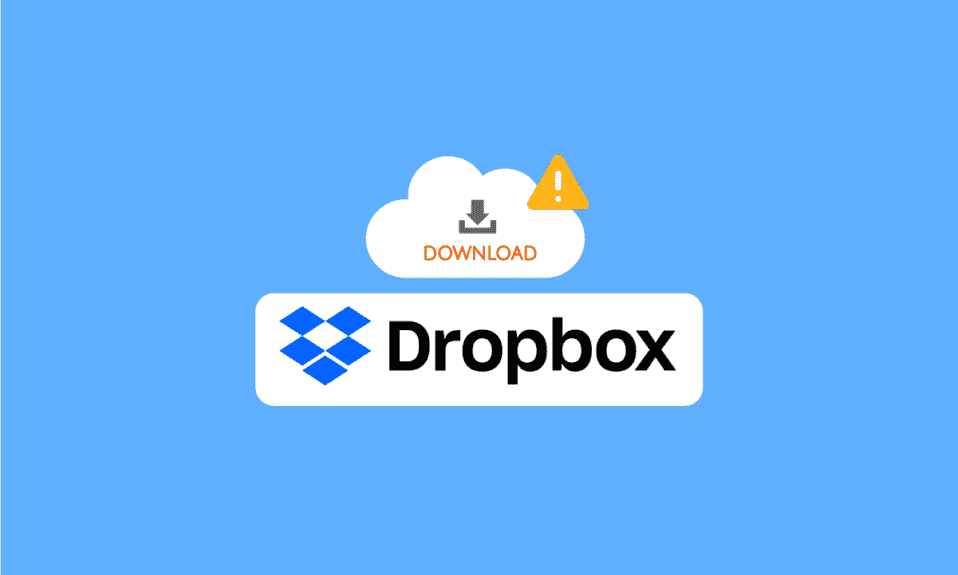
Dropbox 是一个文件托管平台; 该网站于 2008 年首次推出,现已发展成为互联网上最大的文件托管平台之一。 Dropbox 目前拥有超过 7 亿活跃用户。 Dropbox 允许其用户使用官方网站以及 Dropbox 桌面和移动应用程序存储他们的文件。 用户可以选择各种付费计划来使用服务; 但是,还向所有用户提供了基本的免费计划。 一旦用户将他们的文件存储在 Dropbox 上,他们就可以随时下载这些文件。 但是,有时用户在尝试下载文件时可能会遇到 Dropbox 错误下载您的文件; 下载文件的此错误可能是由多种原因引起的。 如果您遇到类似问题,以下指南将研究五种方法来帮助修复 Dropbox 下载无法正常工作。
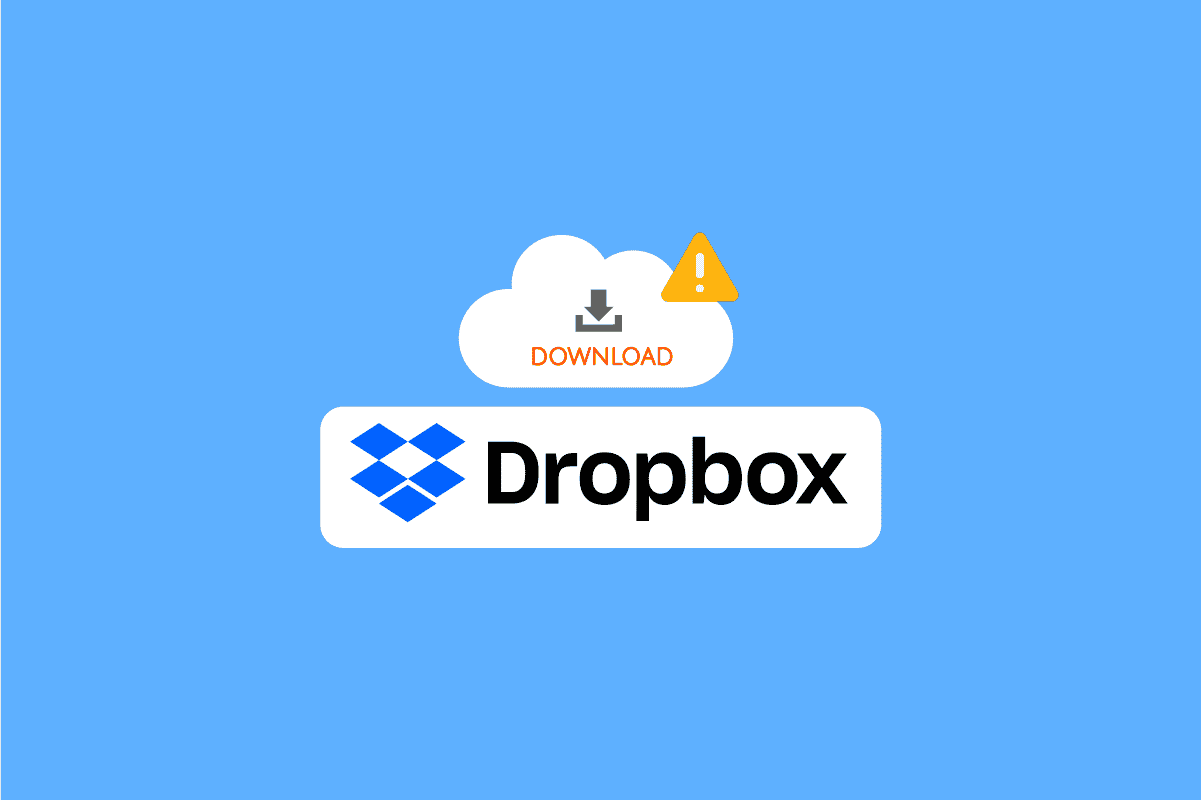
内容
- 如何修复 Dropbox 在 Windows 10 中下载文件时出错
- 方法一:在浏览器方法中
- 方法 2:更改 Dropbox 界面
- 方法 3:验证 Dropbox 系统状态
- 方法 4:重新安装 Dropbox 应用
如何修复 Dropbox 在 Windows 10 中下载文件时出错
从 Dropbox 下载文件时出现此错误可能有多种原因; 下面提到了一些原因。
- Dropbox 服务器已关闭
- Dropbox 应用程序的问题
- Dropbox 网站的问题
- 浏览器的问题
- 浏览器缓存数据过多的问题
方法一:在浏览器方法中
让我们首先尝试一些通用解决方案来解决 Dropbox 错误下载文件问题。 这些解决方案可以在您的网络浏览器中执行。
选项 I:更改 Web 浏览器
为避免下载文件出错,您可以做的第一件事就是更改当前浏览器。 大多数人使用谷歌浏览器上网。 如果 Dropbox 下载无法在 Google Chrome 上运行,您可以尝试使用其他浏览器。
选项二:使用隐身模式
您可以尝试的下一个方法是,如果 Dropbox 错误再次下载您的文件以使用浏览器的隐身模式。 私人/隐身窗口隐藏您的 IP 地址,可能会帮助您解决此问题。 许多用户发现使用私人/隐身窗口从 Dropbox 下载他们的文件已经解决了 Dropbox 下载文件时出错的问题。
要在浏览器上使用隐身窗口,请按照以下简单步骤操作。
1. 按Windows 键,输入Google Chrome并点击打开。
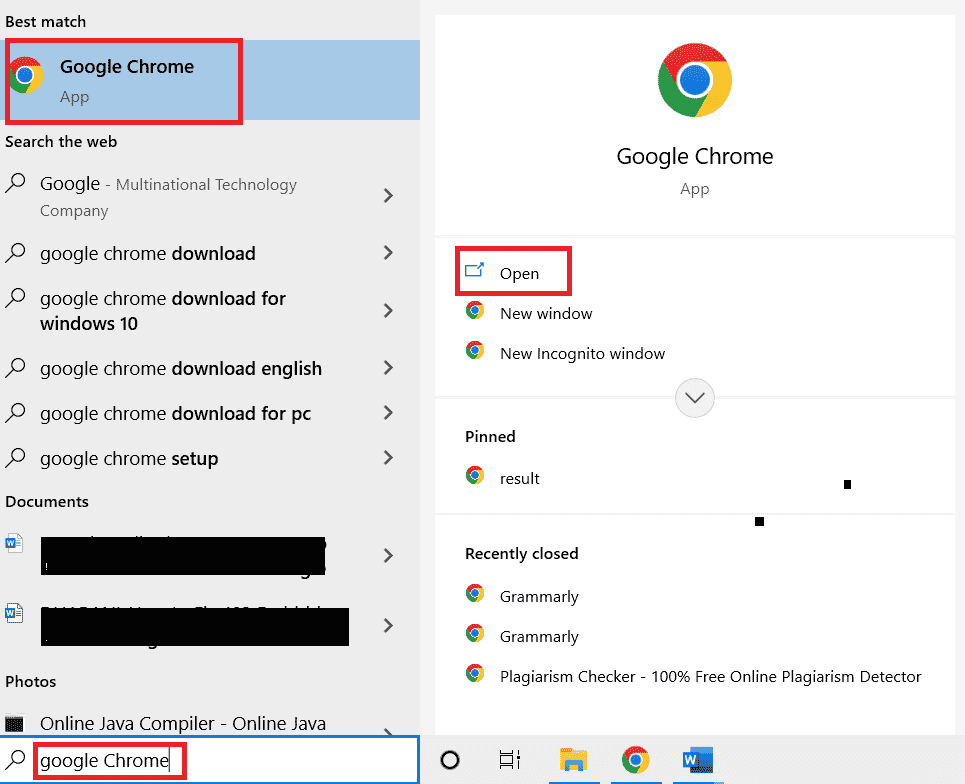
2. 找到并单击浏览器窗口右上角的菜单选项。
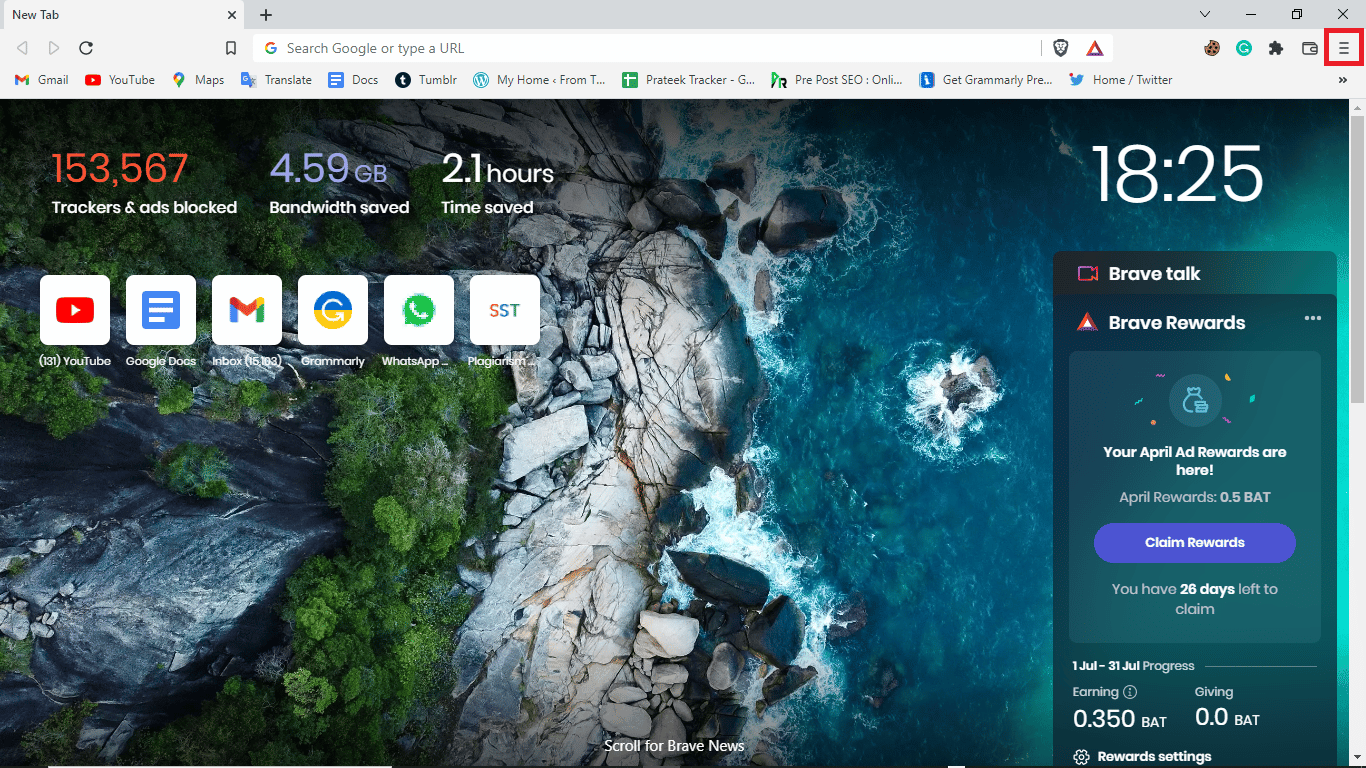
3. 单击新建私人窗口。
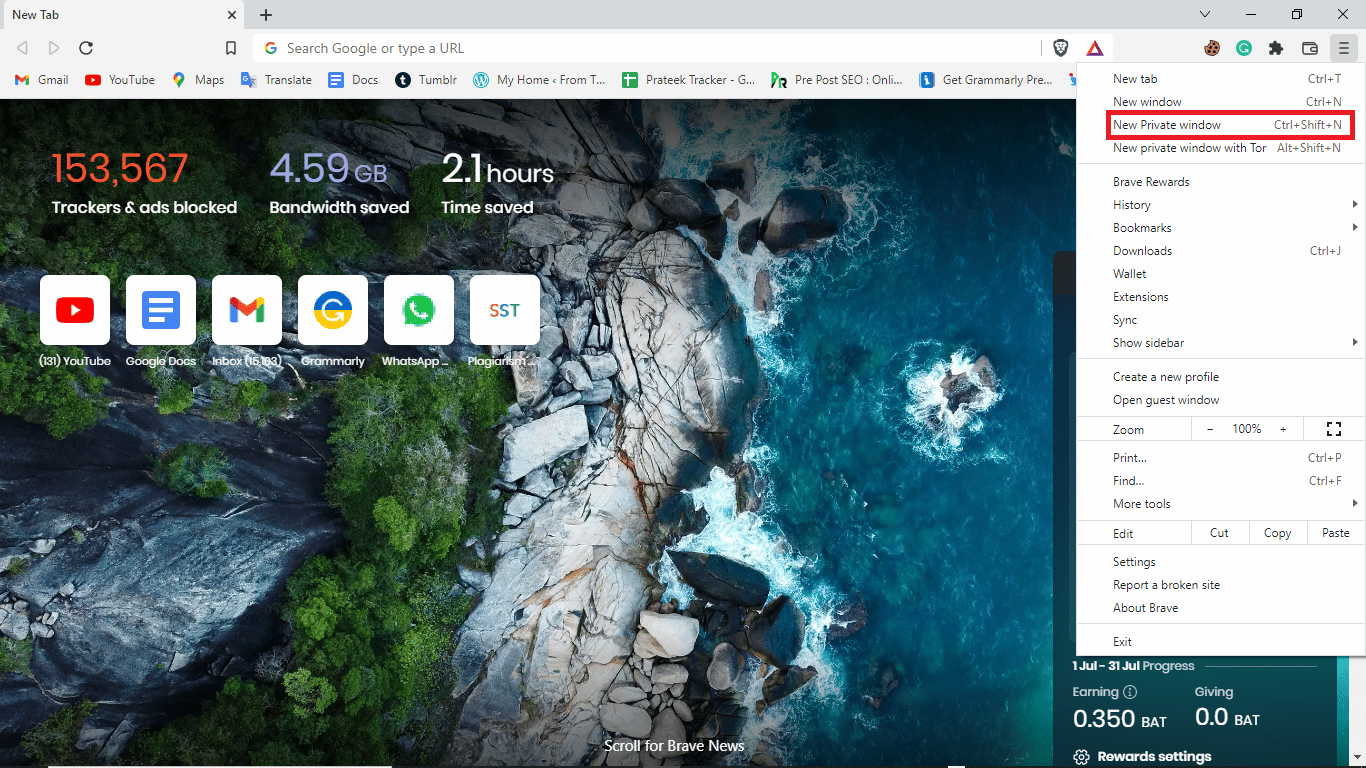
注意:您也可以同时键入Ctrl + Shift + N快捷键来打开一个新的私人窗口。
另请阅读:修复 Windows 10 中的 OneDrive 错误 0x8007016a
选项三:清除缓存文件
解决此问题的下一个有效方法是尝试清除浏览器的缓存数据。 缓存数据包括临时 Internet 文件,可帮助您更快地浏览。 但是,当浏览器中存储了大量缓存数据时,您可能会在浏览时遇到阶段性困难。 您可以按照这些简单的步骤从浏览器中清除缓存数据。
1. 打开谷歌 Chrome浏览器。
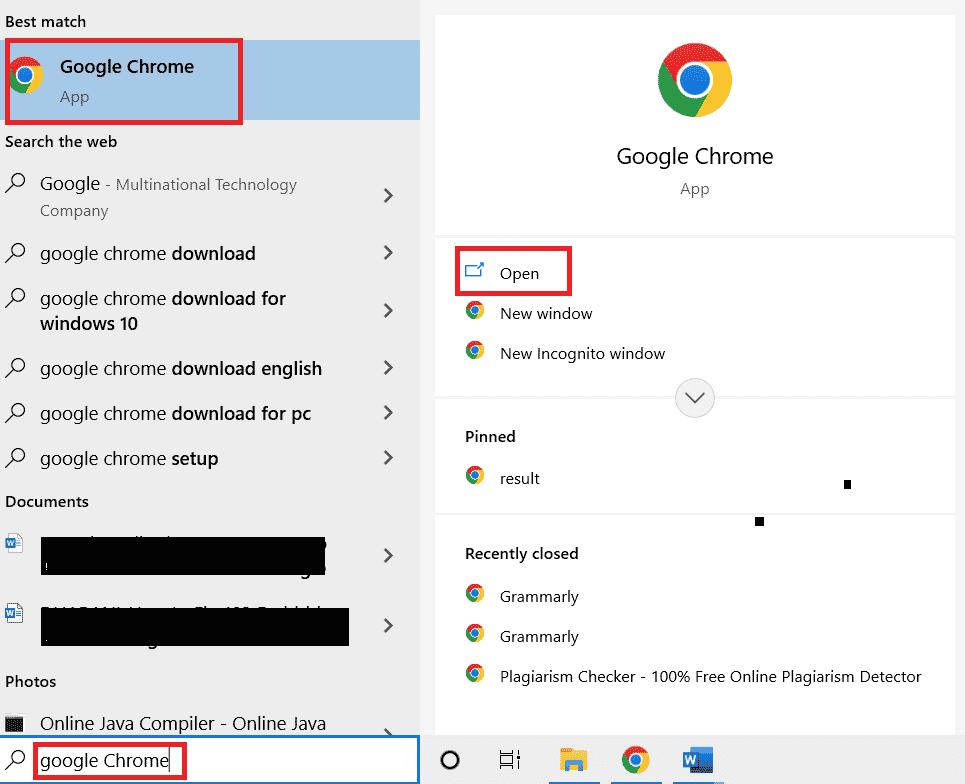
2. 找到并单击浏览器窗口右上角的菜单选项。
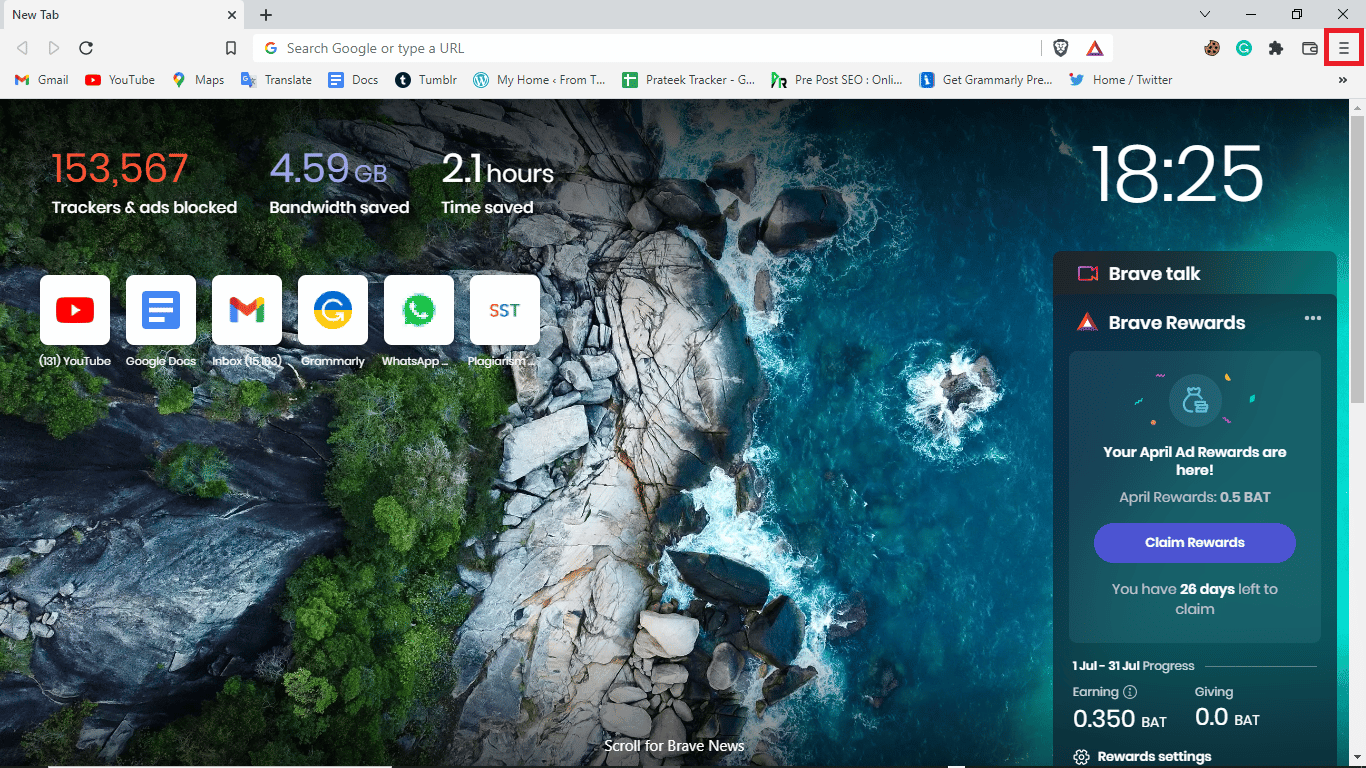
3.点击更多工具
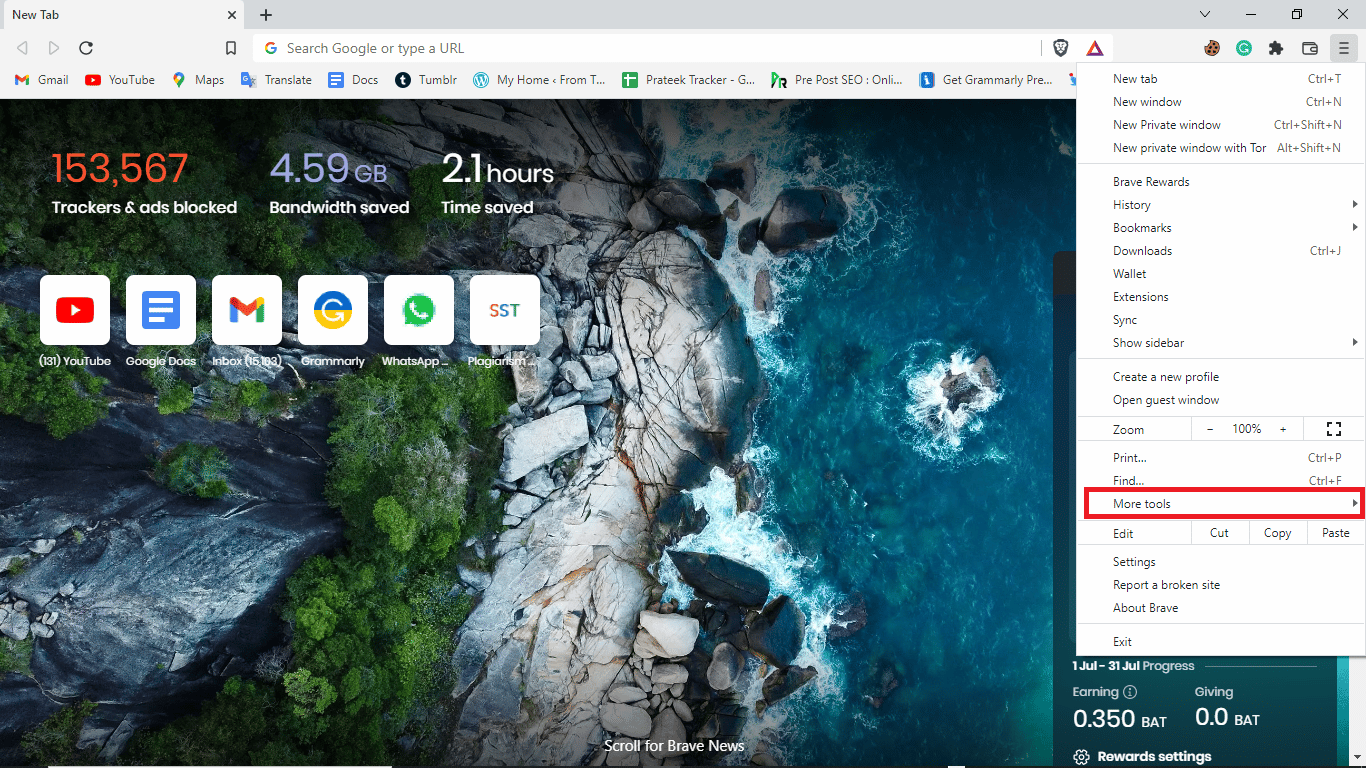
4. 单击清除浏览数据。
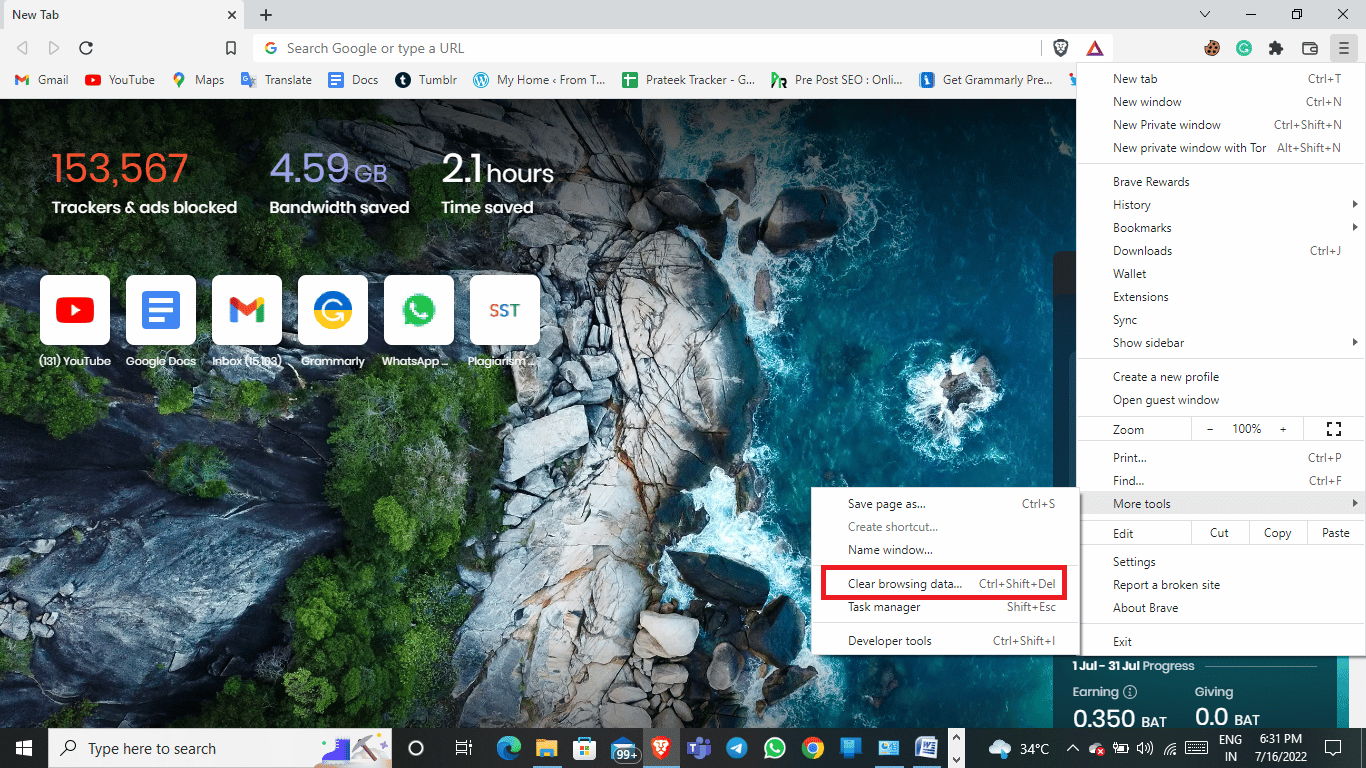
5. 选择合适的时间范围,或者选择All time清除所有数据。
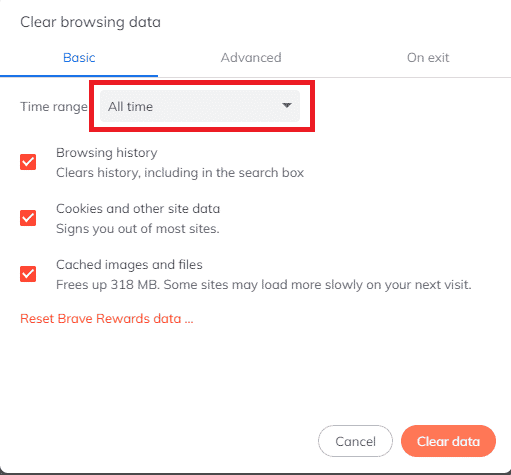
6. 选中Cookie 和其他站点数据以及缓存的图像和文件上的复选框。
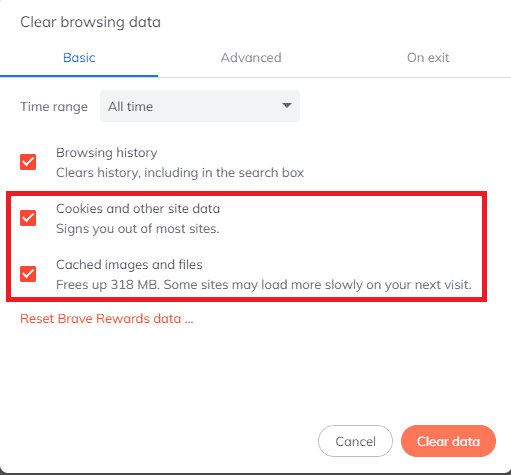
7. 点击清除数据。
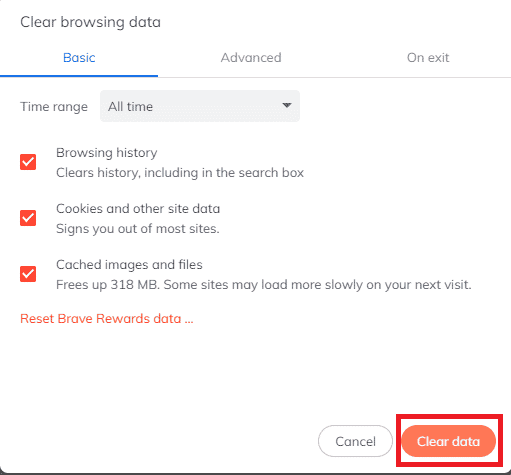

选项 IV:更改文件名
始终确保您下载的文件名不包含标点符号和字符。
另请阅读:在 Chrome 上建立安全连接的 12 种方法
方法 2:更改 Dropbox 界面
如果您在浏览器上使用 Dropbox,您可以尝试切换到 Dropbox 应用程序。 保管箱应用程序提供了完整的体验; 它易于遵循和使用。 如果您的计算机上没有 Dropbox 应用程序,您可以按照以下步骤进行下载。
注意:如果您已经在使用 Dropbox 应用并且无法下载 Dropbox,请尝试通过网络浏览器使用 Dropbox。
1. 启动Google Chrome网络浏览器。
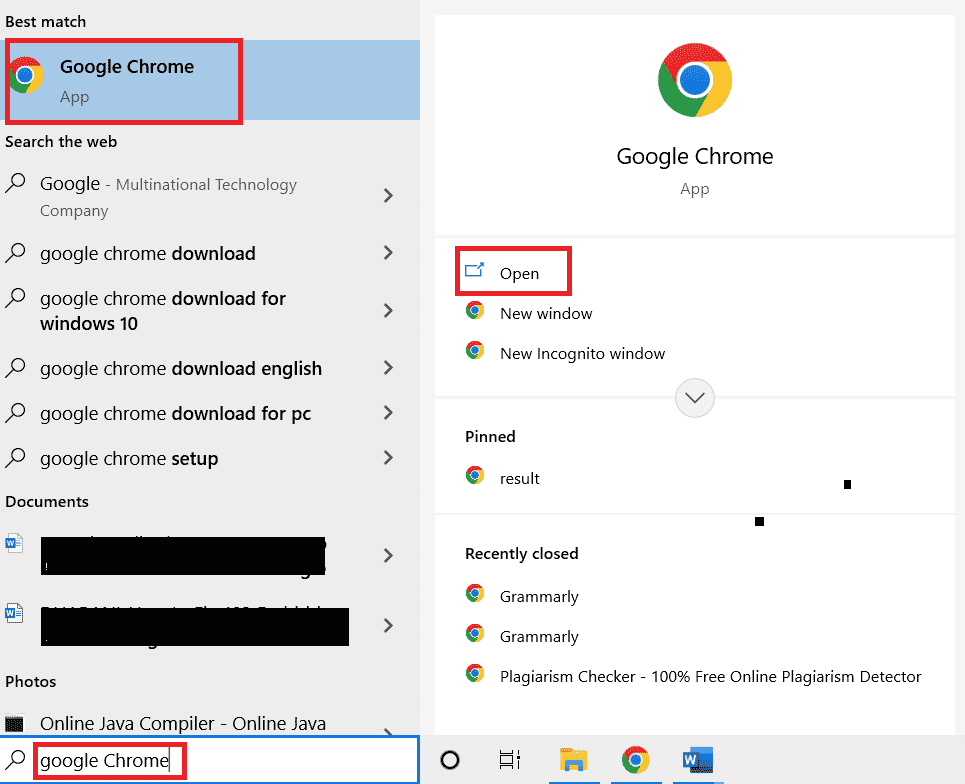
2. 在搜索栏中,输入Dropbox.com。
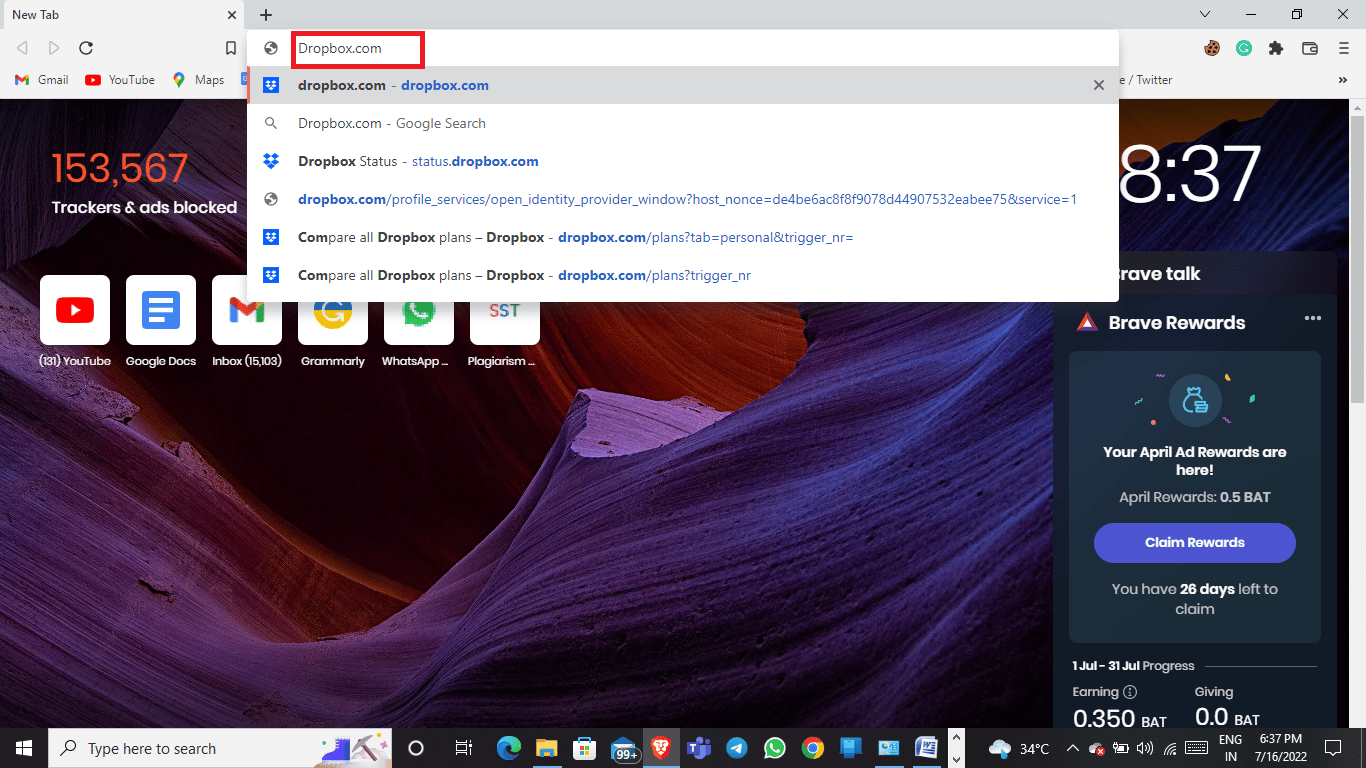
3. 单击获取应用程序,然后单击桌面应用程序。
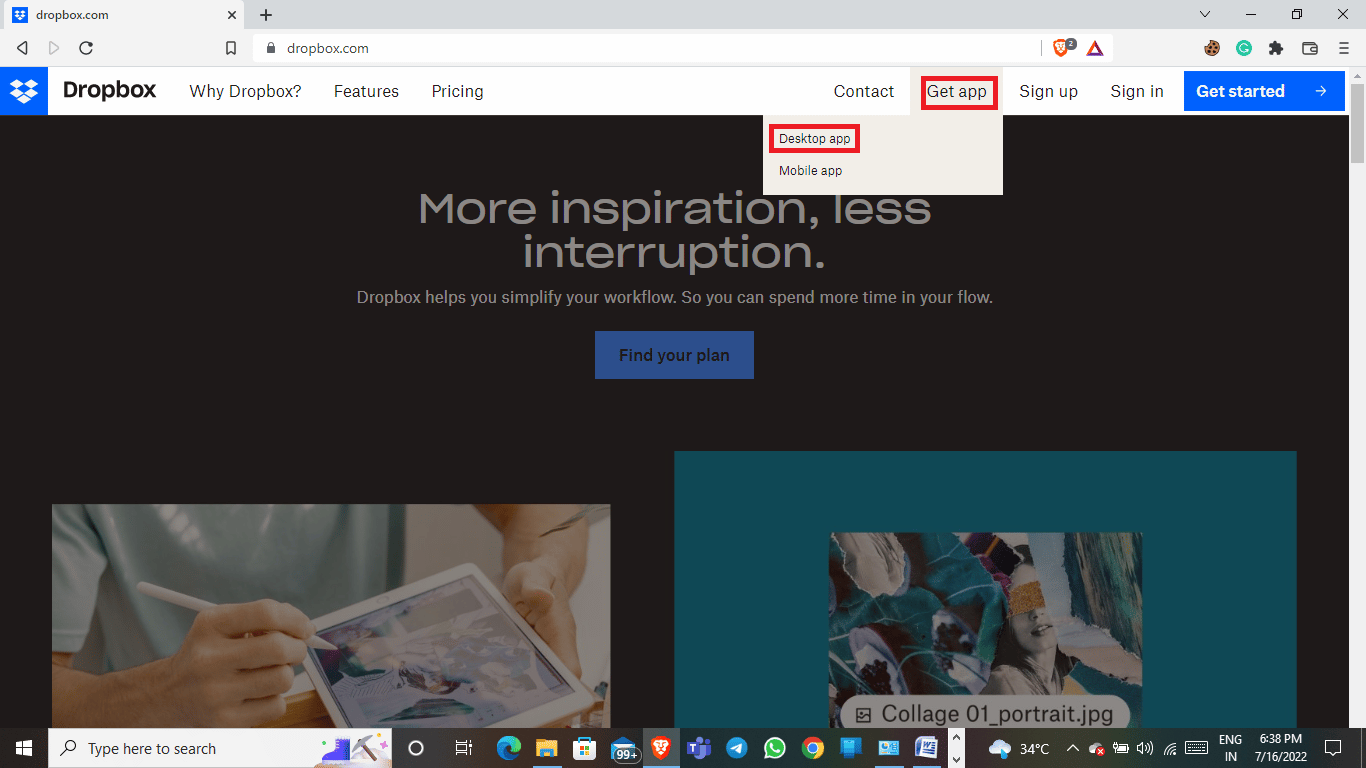
4. 点击立即下载。
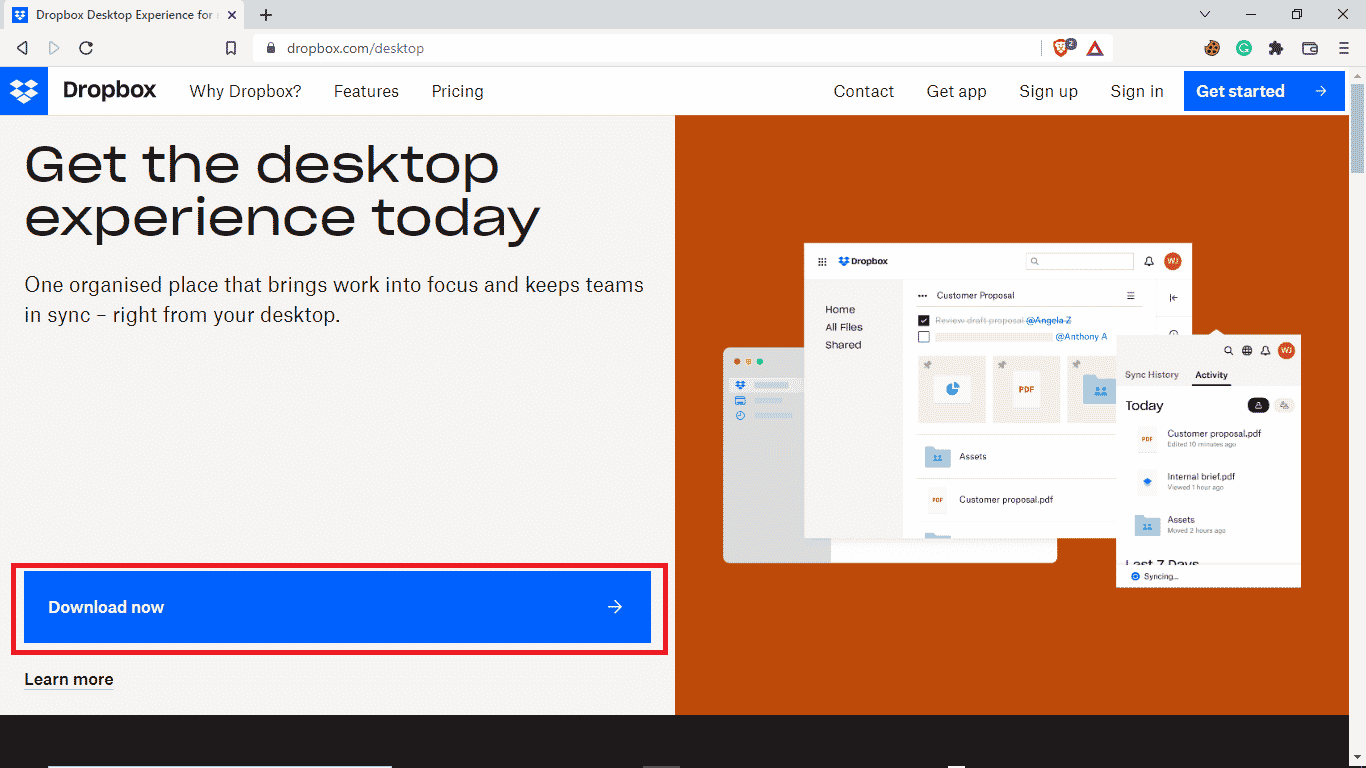
方法 3:验证 Dropbox 系统状态
有时,Dropbox 错误下载文件的原因是由于服务器故障。 幸运的是,您可以检查 Dropbox 服务器的状态并找出是否是问题的原因,要检查 Dropbox 服务器的状态,您可以按照以下简单步骤操作。
1. 打开谷歌浏览器。
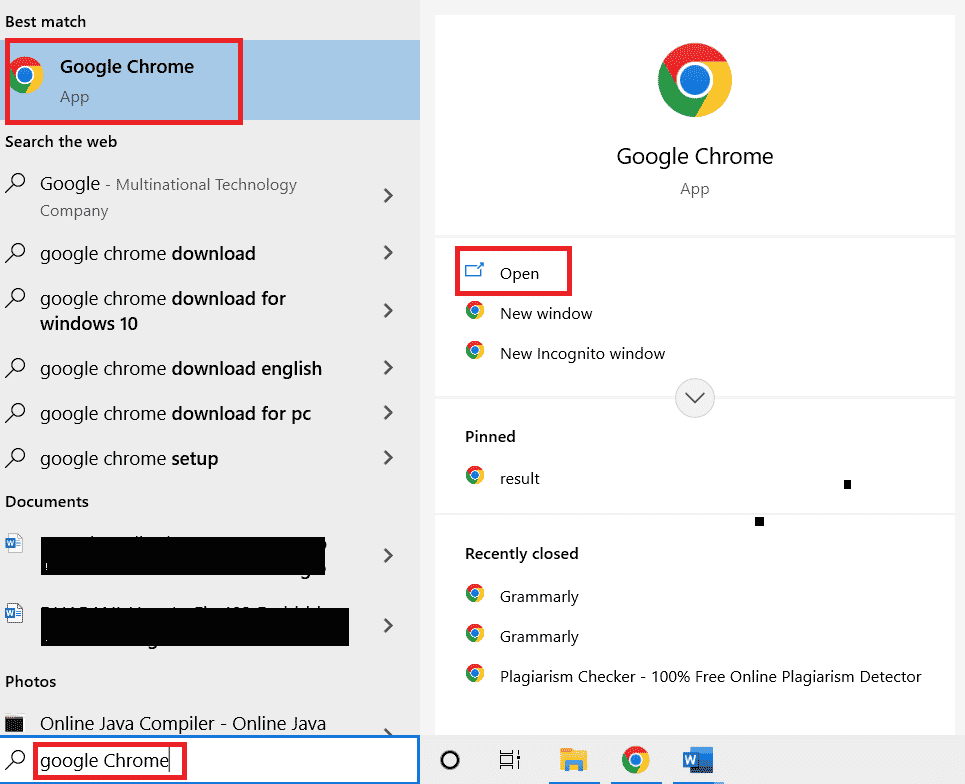
2. 在搜索栏中,输入status.dropbox.com。
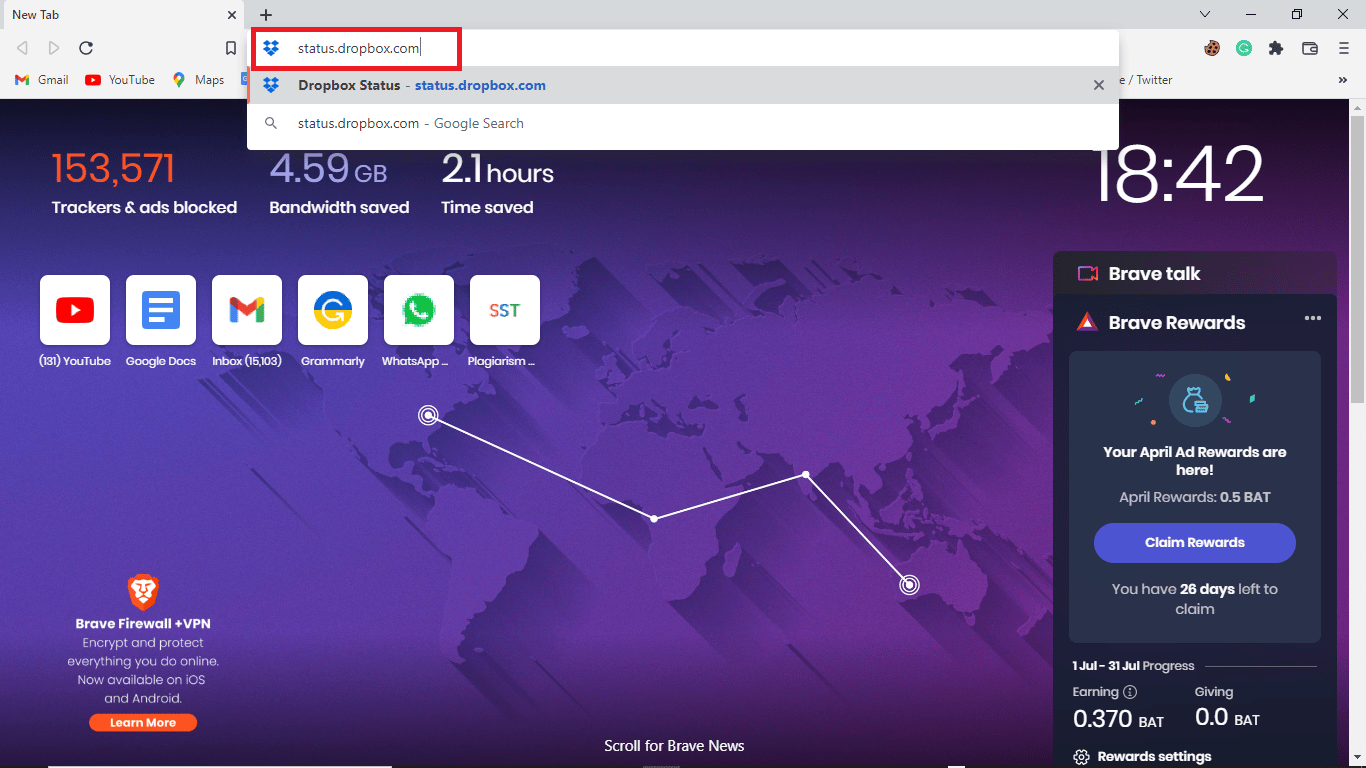
3.您可以查看Dropbox网站的状态。
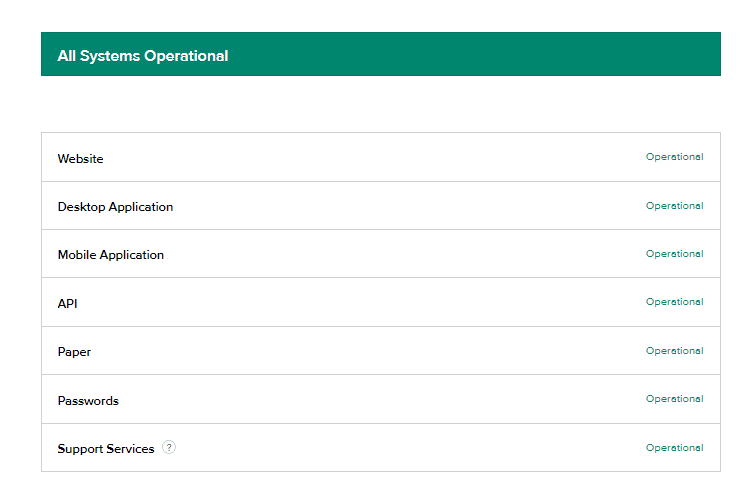
另请阅读:修复 Windows 10 上的 OneDrive 同步问题
方法 4:重新安装 Dropbox 应用
如果您仍然在 Dropbox 应用程序上下载文件时遇到问题,您可能需要重新安装您的应用程序。
您可以按照这些简单的步骤从系统中卸载 Dropbox 应用。
1. 点击Windows 键,输入控制面板并点击打开。
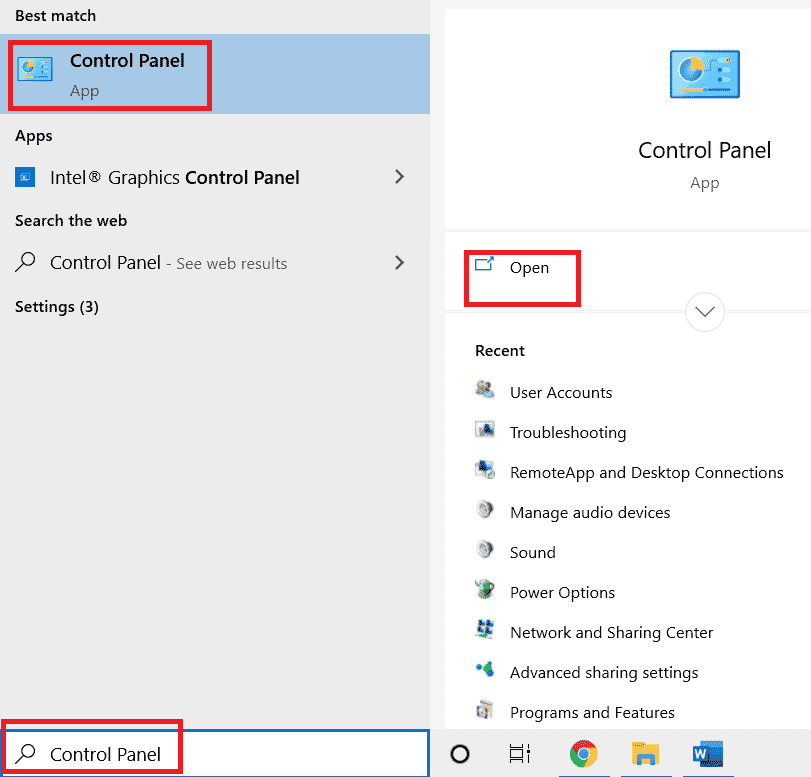
2. 在程序下,单击卸载程序。
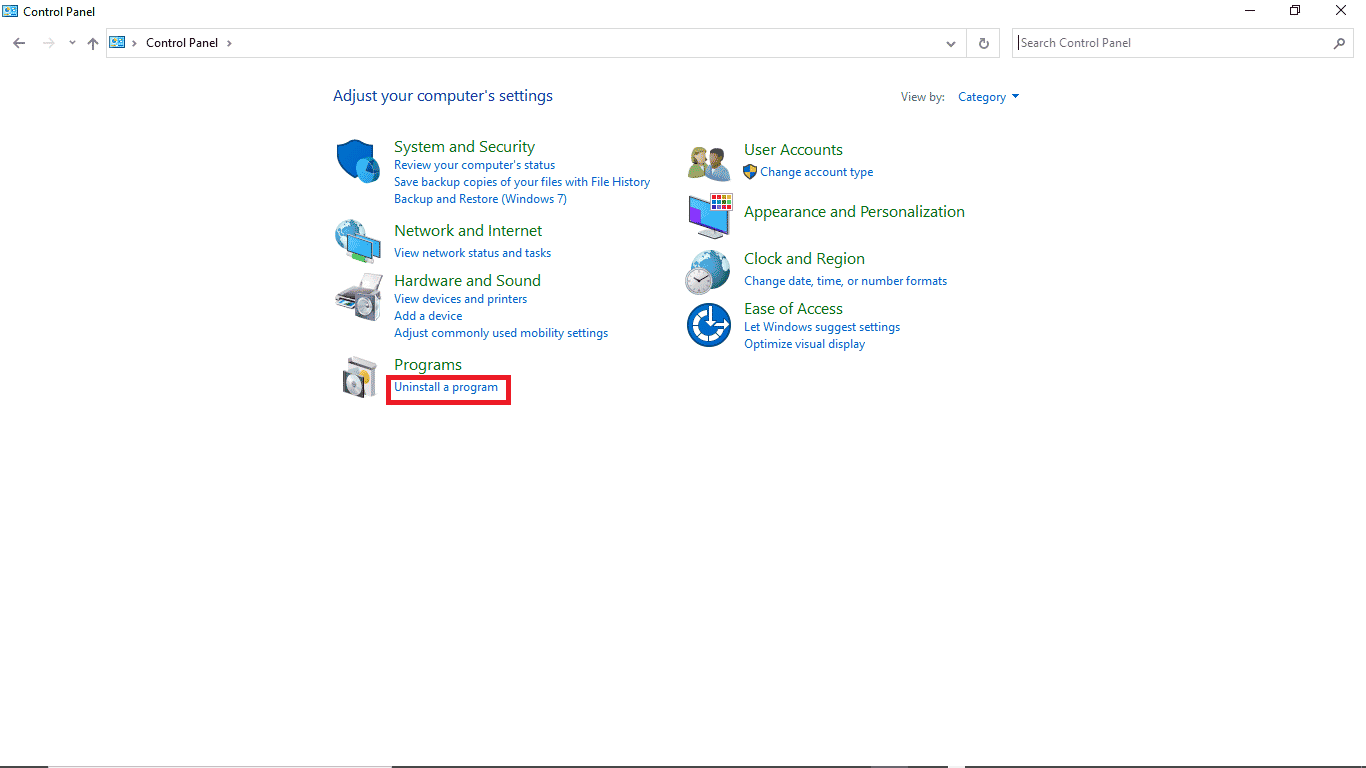
3. 右键单击 Dropbox进行卸载。
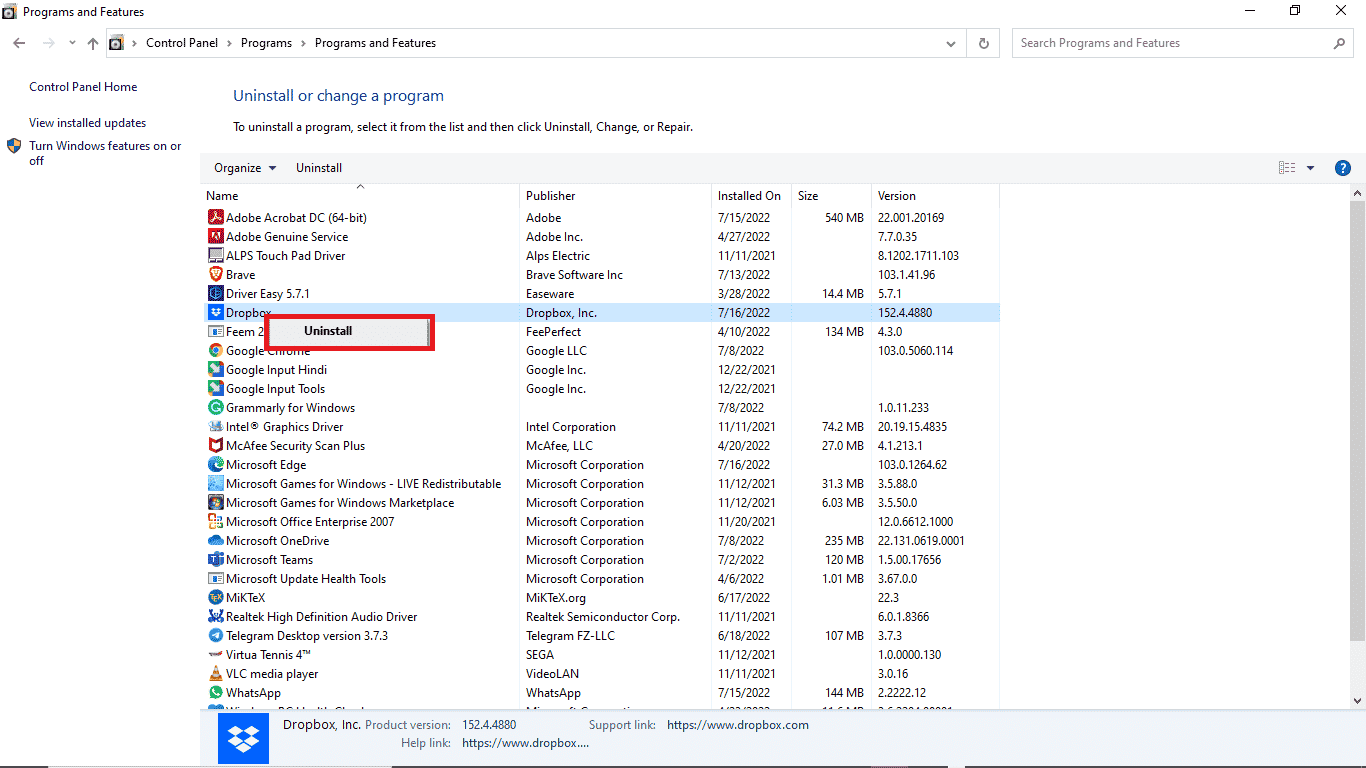
5. 授予您的系统卸载程序的权限。
6. 卸载完成后,在您的设备上找到Dropbox 安装程序。
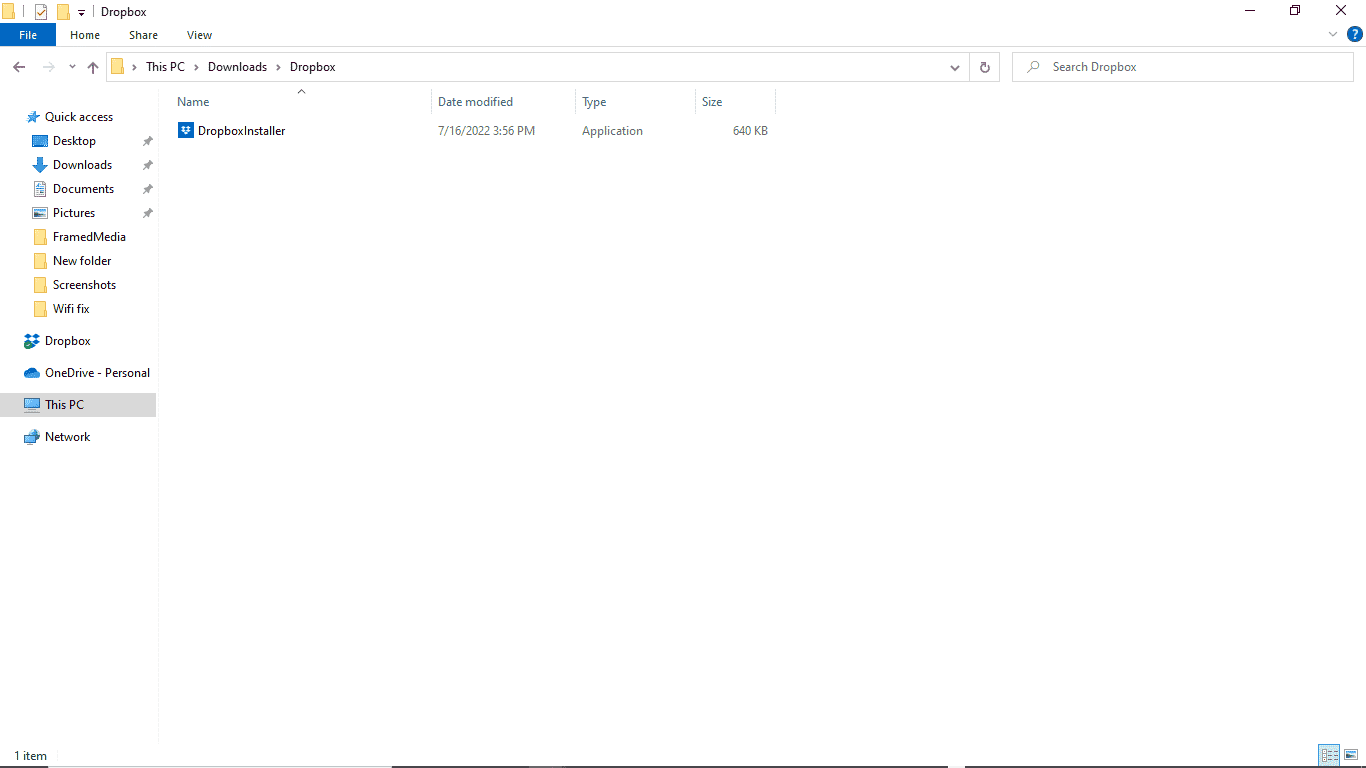
7. 再次安装 Dropbox 应用程序。
常见问题 (FAQ)
Q1。 我可以从 Dropbox 下载多个文件吗?
答。 登录Dropbox帐户后,您可以单独或集体下载您存储的文件。
Q2。 为什么 Dropbox 不下载文件?
答。 Dropbox 不下载您的文件可能有多种原因。 一些常见的原因可能是服务器故障。
Q3。 我可以在 PC 上使用 Dropbox 应用吗?
答。 是的,可以在 PC 上下载 Dropbox 应用; 它与移动应用程序或网站一样流畅。
推荐的:
- 修复验证指定的转换路径是否有效错误
- 修复 Windows 10 中不可用的 Photoshop 动态链接
- 修复 Discord 屏幕共享在 Windows 10 中不起作用
- 如何从 Dropbox 组中删除自己
我们希望本指南对您有所帮助,并且您能够正确解决Dropbox 错误下载文件问题。 发表评论,让我们知道哪种方法适合您。 此外,如果您有任何问题、疑问或建议,请随时与我们分享。
